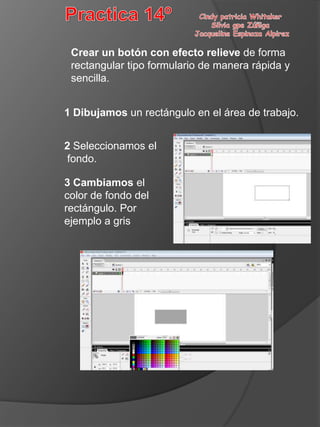
Practica 14
- 1. Crear un botón con efecto relieve de forma rectangular tipo formulario de manera rápida y sencilla. 1 Dibujamos un rectángulo en el área de trabajo. 2 Seleccionamos el fondo. 3 Cambiamos el color de fondo del rectángulo. Por ejemplo a gris
- 2. 4 Con la herramienta texto escribimos el texto que queramos en el interior del rectángulo. 5. Activamos la opción de menú Insertar → Nuevo Símbolo... Marcamos el comportamiento de botón y le damos un nombre. Pulsa Aceptar.
- 3. 6.Hacemos doble clic sobre el botón para editarlo. Mediante F6 creamos fotogramas clave en cada uno de los fotogramas correspondientes a los estados del botón. 7. Seleccionamos el fotograma Presionado. Modifiquemos ahora el borde inferior y el derecho del botón aplicándole el color blanco. 8. Finalmente seleccionemos los bordes superior e izquierdo y démosle el color negro. Respecto a los fotogramas Sobre y Zona activa, los dejaremos tal y como están puesto que no deseamos que haga nada mientras no pulsemos el botón y el área de acción es la que comprende nuestro rectángulo. El resultado obtenido es el siguiente. Podemos pinchar sobre él y comprobar el efecto
